-Цитатник
18 рецептов для ленивых хозяек: 1. ЛЕНИВЫЕ ВАРЕНИКИ ИНГРЕДИЕНТЫ: ● 4...
ИМЕННЫЕ ПОЗДРАВИТЕЛЬНЫЕ РАМОЧКИ (ИЗ ИНЕТА) - (1)//s42.radikal.ru/i097/1102/75/73c66bdde622t.jpg//i001.radikal.ru/1102/69/a1da6b5ff05at.jpg//s010.rad...
Без заголовка - (0)Бланки для писем ...
ПОЗДРАВЛЕНИЯ ДЛЯ ЖЕНЩИН - (0)*************************************************** Я тебя сегодня поздравляю, Желаю радости на д...
ШУТОЧНЫЕ ПОЗДРАВЛЕНИЯ С ДНЕМ РОЖДЕНИЯ - (0)Хочу пожелать я тебе в День Рожденья Отличным чтоб было твое настроенье В работы часы и в минуты б...
-Музыка
- Игорь Тальков романс
- Слушали: 1710 Комментарии: 0
- Bruno Lorenzoni - Melodie d'amour. Аккордеон- мировая бессмертная мелодия из песни Лю
- Слушали: 11360 Комментарии: 0
- Лихолесье - Видения
- Слушали: 52 Комментарии: 0
- AND YOU MY LOVE
- Слушали: 19373 Комментарии: 0
- Музыка ...
- Слушали: 418242 Комментарии: 0
-Метки
-Рубрики
- рецепты (1373)
- Вязание (633)
- стихи (554)
- своими руками (506)
- красота и здоровье (462)
- рамки (438)
- фотошоп (396)
- картинки (290)
- оформление блога (275)
- музыка (246)
- Религия, молитвы и др. (236)
- разное (221)
- программы (216)
- Бисер (197)
- Юмор, приколы, анекдоты... (196)
- Для детей (194)
- психология (192)
- интересное (190)
- украшения для блога (174)
- программы для фото (161)
- Афоризмы, цитаты... (151)
- полезности (151)
- ссылочки разные (143)
- гадание, гороскопы (142)
- заговоры, обереги, ритуалы (141)
- для ПК (137)
- притчи (135)
- Искусство, пейзажи... (133)
- поздравления (133)
- Вышивка (110)
- Видео (106)
- фоны, обои (98)
- биоэнергетика, магия (97)
- флеш игры (96)
- маленькие рамки (93)
- тесты (90)
- Мыло (82)
- Деньги (72)
- животные (68)
- флешки (разные) (68)
- схемки (63)
- рамки для фото (63)
- заработок (45)
- Ногти (38)
- разделители (32)
- для ICQ, телефон (30)
- Корелл (14)
- фен - шуй (14)
- Gimp (10)
-Приложения
 ОткрыткиПерерожденный каталог открыток на все случаи жизни
ОткрыткиПерерожденный каталог открыток на все случаи жизни Я - фотографПлагин для публикации фотографий в дневнике пользователя. Минимальные системные требования: Internet Explorer 6, Fire Fox 1.5, Opera 9.5, Safari 3.1.1 со включенным JavaScript. Возможно это будет рабо
Я - фотографПлагин для публикации фотографий в дневнике пользователя. Минимальные системные требования: Internet Explorer 6, Fire Fox 1.5, Opera 9.5, Safari 3.1.1 со включенным JavaScript. Возможно это будет рабо Всегда под рукойаналогов нет ^_^
Позволяет вставить в профиль панель с произвольным Html-кодом. Можно разместить там банеры, счетчики и прочее
Всегда под рукойаналогов нет ^_^
Позволяет вставить в профиль панель с произвольным Html-кодом. Можно разместить там банеры, счетчики и прочее Скачать музыку с LiveInternet.ruПростая скачивалка песен по заданным урлам
Скачать музыку с LiveInternet.ruПростая скачивалка песен по заданным урлам- ТоррНАДО - торрент-трекер для блоговТоррНАДО - торрент-трекер для блогов
-Всегда под рукой
-Поиск по дневнику
-Подписка по e-mail
-Друзья
-Постоянные читатели
-Сообщества
-Статистика
Записей: 8684
Комментариев: 1046
Написано: 12305
Как Создать свой сайт |
В Уроке мы узнаем , что необходимо для создания web-сайта: браузер и Notepad (или аналогичная программа - текстовый редактор). Поскольку вы читаете этот текст, то ваш браузер уже открыт. Вам нужно открыть лишь дополнительное окно браузера (открыть браузер ещё раз), и вы сможете читать этот учебник и одновременно видеть ваш новый web-сайт.
Также откройте Notepad (в Accessories в Programs - Start menu):
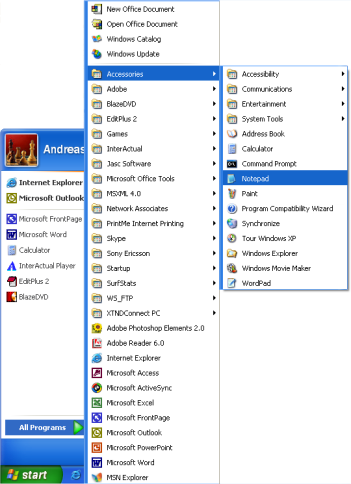
Теперь мы готовы!
Что я могу?
Начнём с чего-нибудь попроще. Как насчёт страницы, на которой написано: "Ура! Это моя первая web-страница." Читайте дальше, и вы узнаете, как это легко сделать.
HTML прост и логичен. Браузер читает HTML так, как читаете его вы: сверху вниз и слева направо. Таким образом, HTML-документ начинается и заканчивается тем, чем должен начинаться и заканчиваться текст.
Во-первых необходимо сообщить браузеру, что вы будете "говорить" с ним на языке HTML. Это делается тэгом <html> (тут ничего нового). Так что, прежде чем напечатать что-либо, нужно поставить тэг "<html>" в первой строке документа Notepad.
Как вы, возможно, помните из предыдущего урока, <html> это открывающий тэг, который должен иметь и закрывающий тэг после того, как вы закончите ввод HTML. Поэтому, чтобы не забыть, поставьте закрывающий тэг "</html>" на пару строк ниже и вводите весь текст документа между <html> и </html>.
Следующее, что необходимо, это "head" (голова или "шапка"), которая содержит служебную информацию о вашем документе, и "body" (тело), содержимое самого документа. Поскольку HTML логичен, head (<head> и </head>) находятся выше body (<body> и </body>).
Ваш документ теперь должен выглядеть так:
<html>
<head>
</head>
<body>
</body>
</html>
Обратите внимание, как мы структурировали тэги по строкам (с помощью клавиши Enter) и какие сделали отступы (клавишей Tab). В принципе не важно, как вы структурируете ваш HTML-документ. Но, для облегчения чтения кода, настоятельно рекомендуем структурировать ваш HTML с помощью перевода строк и отступов, как в нашем примере.
Вот вы уже и сделали вашу первую web-страницу - первенца, который, возможно, выглядит не так, как вы предполагали, когда начинали читать этот учебник, но это уже, в некотором роде, web-сайт. Вы создали базовый шаблон для всех последующих HTML-документ.
Ну ладно, но как мне добавить содержимое в мой web-сайт?
Как вы уже видели ранее, в вашем HTML-документе есть две части: а head и body. В разделе head вы вносите информацию о странице, а body содержит информацию самой страницы.
Например, если вы хотите дать название документу, чтобы оно появлялось в верхней строке браузера, это нужно сделать в разделе "head". Тэг для названия - <title>:
<title>Моя первая web-страница</title>
Обратите внимание, что этот title не появляется на самой web-странице. Всё, что вы хотите видеть на самой странице, является содержимым/content и должно, следовательно, находиться между тэгами "body".
Итак, мы хотим, чтобы на странице выводилось "Ура! Это моя первая страница." Этот текст, который вы хотите показать, и, естественно, он должен располагаться в разделе body. Поэтому в разделе body напечатайте следующее:
<p>Ура! Это моя первая страница.</p>
Буква p в <p> это сокращение от "paragraph" и означает именно это - параграф текста.
Ваш HTML-документ должен теперь иметь такой вид:
<html>
<head>
<title>My first page </title>
</head>
<body>
<p>Hurrah! This is my first page.</p>
</body>
</html>
Готово! Вы создали свой первый настоящий web-сайт!
Теперь нужно сохранить его на жёсткий диск, а затем открыть в вашем браузере:
- В Notepad выберите "Save as..." в меню "File".
- Выберите "All Files" в боксе "Save as type". Это очень важно - иначе вы сохраните файл как обычный текстовый документ, а не как HTML-документ.
- Теперь сохраните ваш документ как "page1.htm" (расширение ".htm" указывает, что это HTML-документ. ".html" даст тот же результат. Я всегда использую ".htm", но вы можете выбрать любое из этих двух расширений). Где вы сохраните документ на жёстком диске - не имеет значения, главное запомнить это место, чтобы потом легко найти файлы.
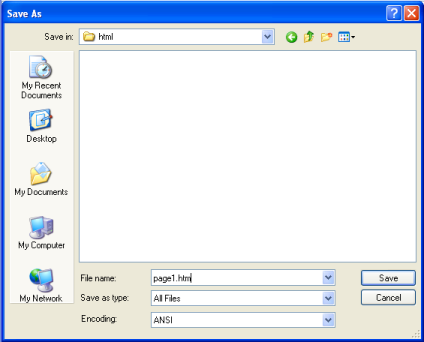
Теперь откроем браузер:
- Выберите "Open" в меню "File".
- Щёлкните "Browse" в появившемся диалоге.
- Теперь найдите ваш HTML-документ и щёлкните "Open".
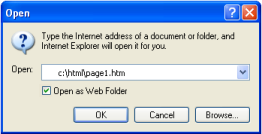
Теперь вы должны увидеть страницу с текстом "Ура! Это моя первая страница." в вашем браузере. Поздравляем!
| Рубрики: | разное |
| Комментировать | « Пред. запись — К дневнику — След. запись » | Страницы: [1] [Новые] |






